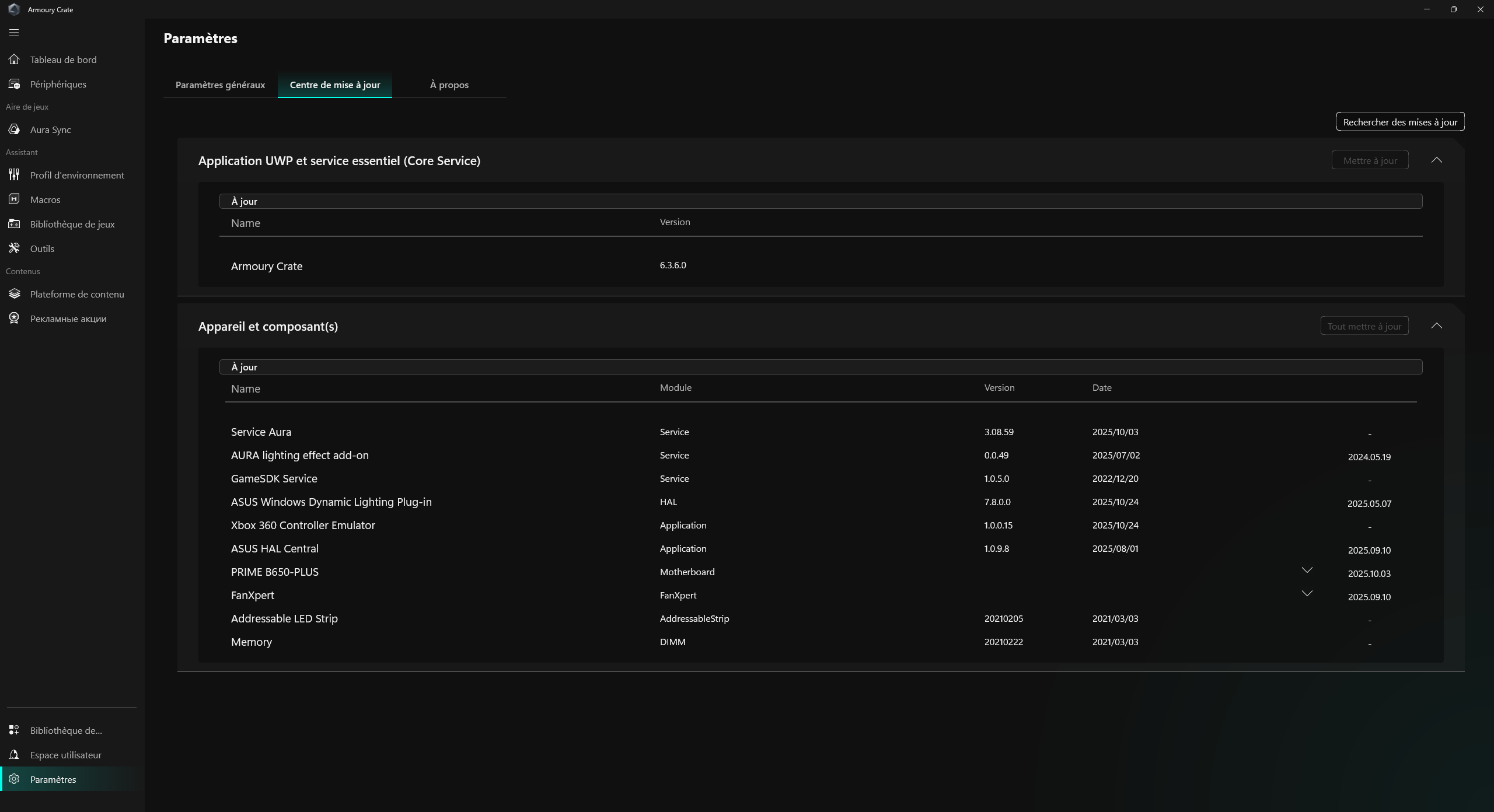Le Sommaire
Mise à jour des pilotes ASUS via « Armoury Crate »
1. Rendez-vous sur le site officiel d'Armoury Crate, faites défiler la page vers le bas et cliquez sur le bouton Télécharger.
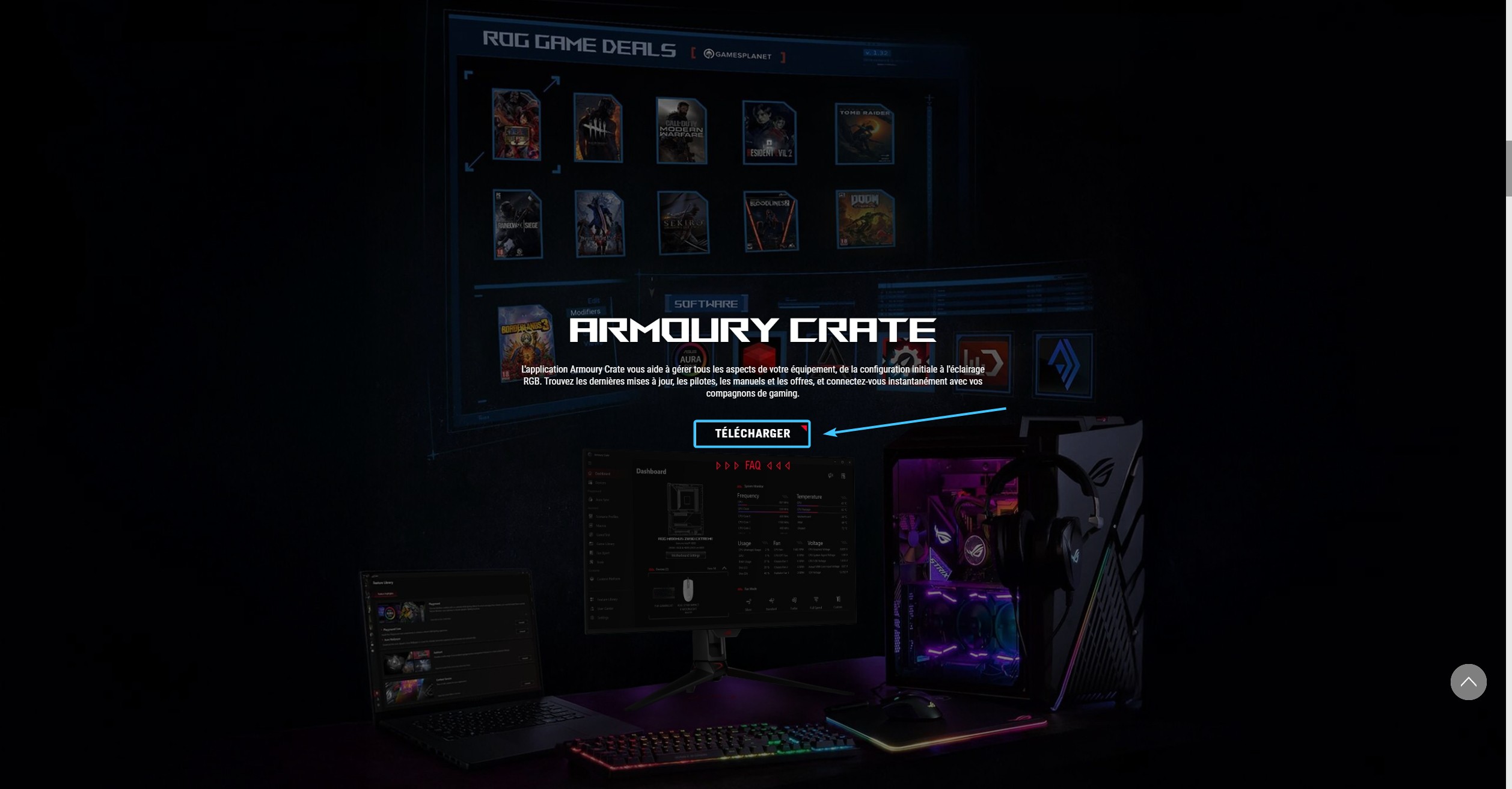
2. Une nouvelle fenêtre s'ouvre. Cliquez sur « Télécharger » sous la version allégée de l'application.
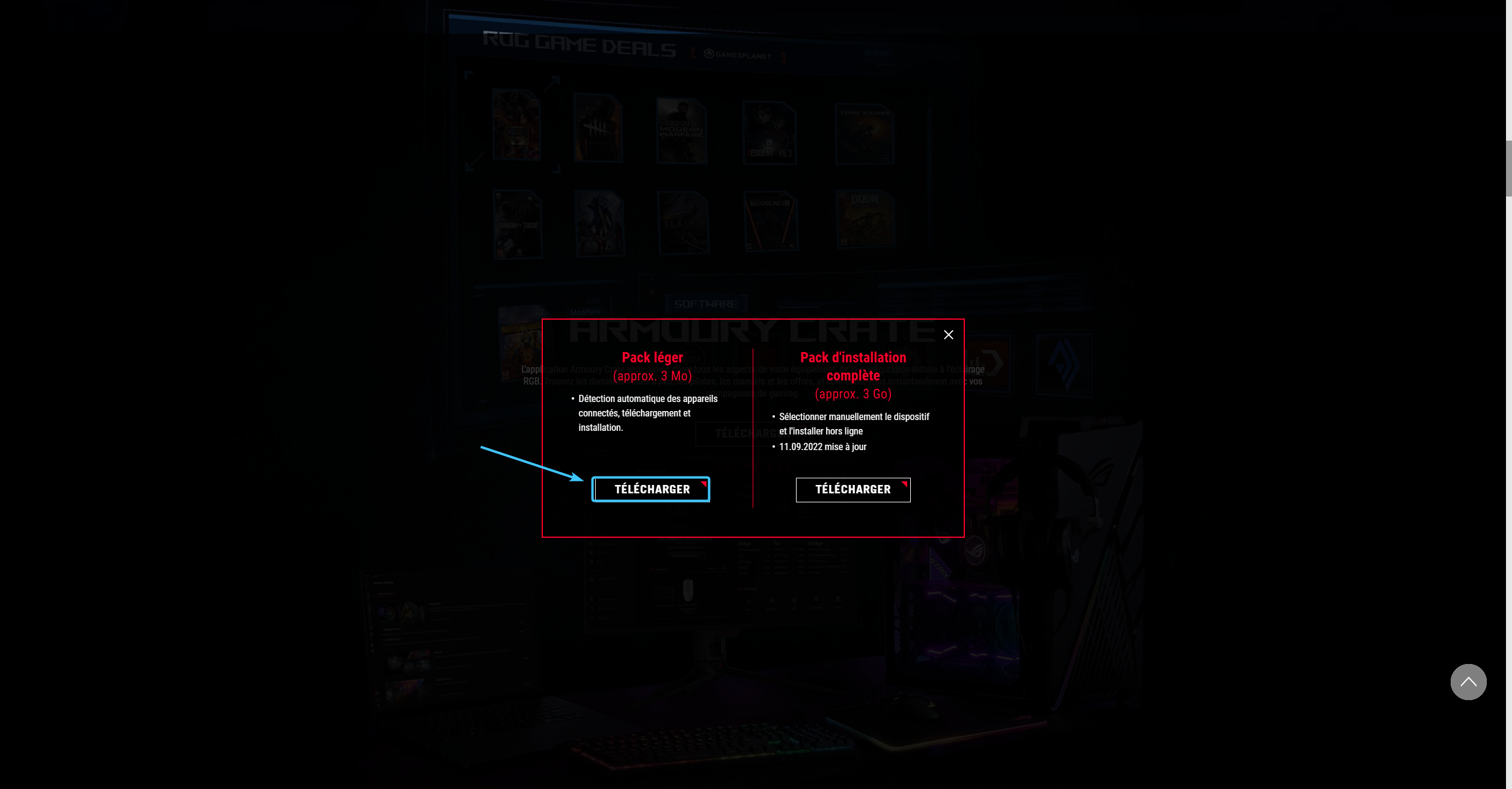
3. Lancez le programme d'installation et cochez toutes les cases (1). Cliquez sur « Démarrer » (2) pour continuer.
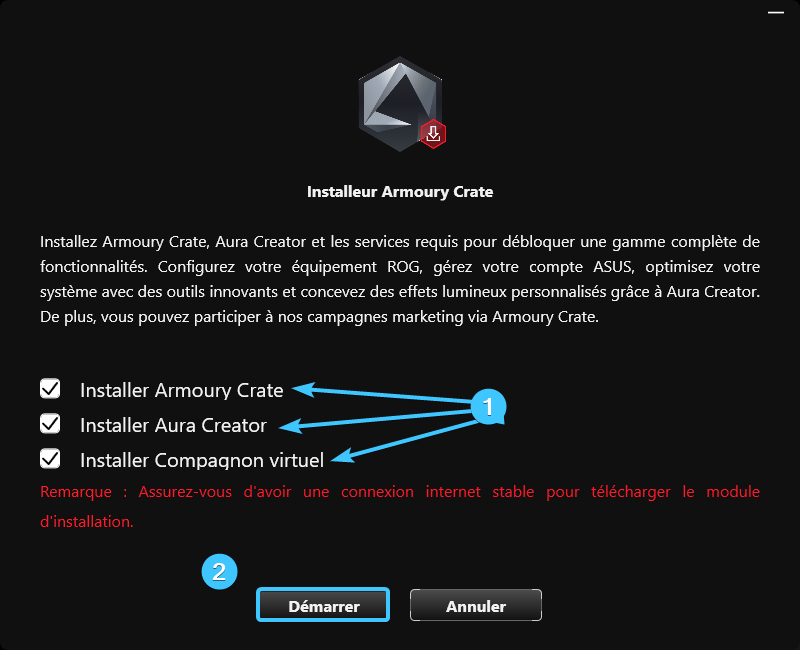
4. Le processus d'installation d'Armoury Crate commence. Procédez à l'installation complète de l'application.
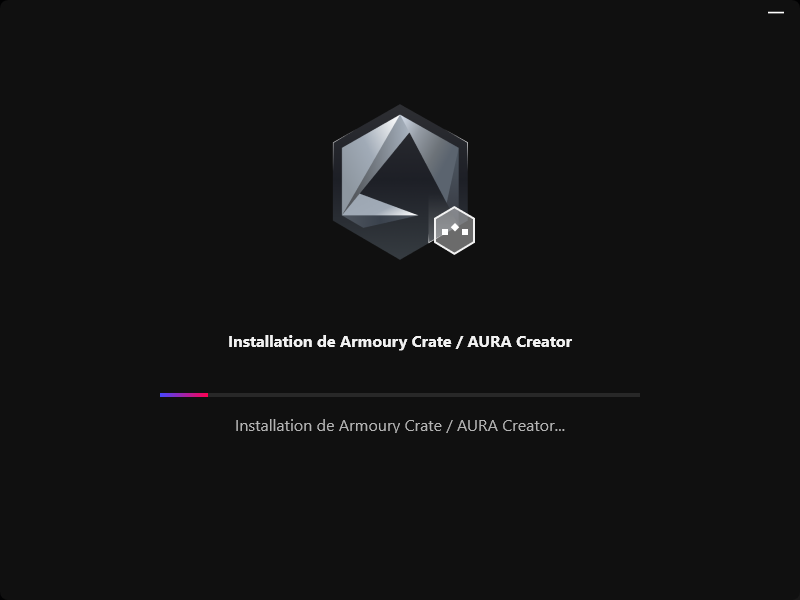
5. Lisez la politique de confidentialité (1), puis cliquez sur « Accepter » (2).
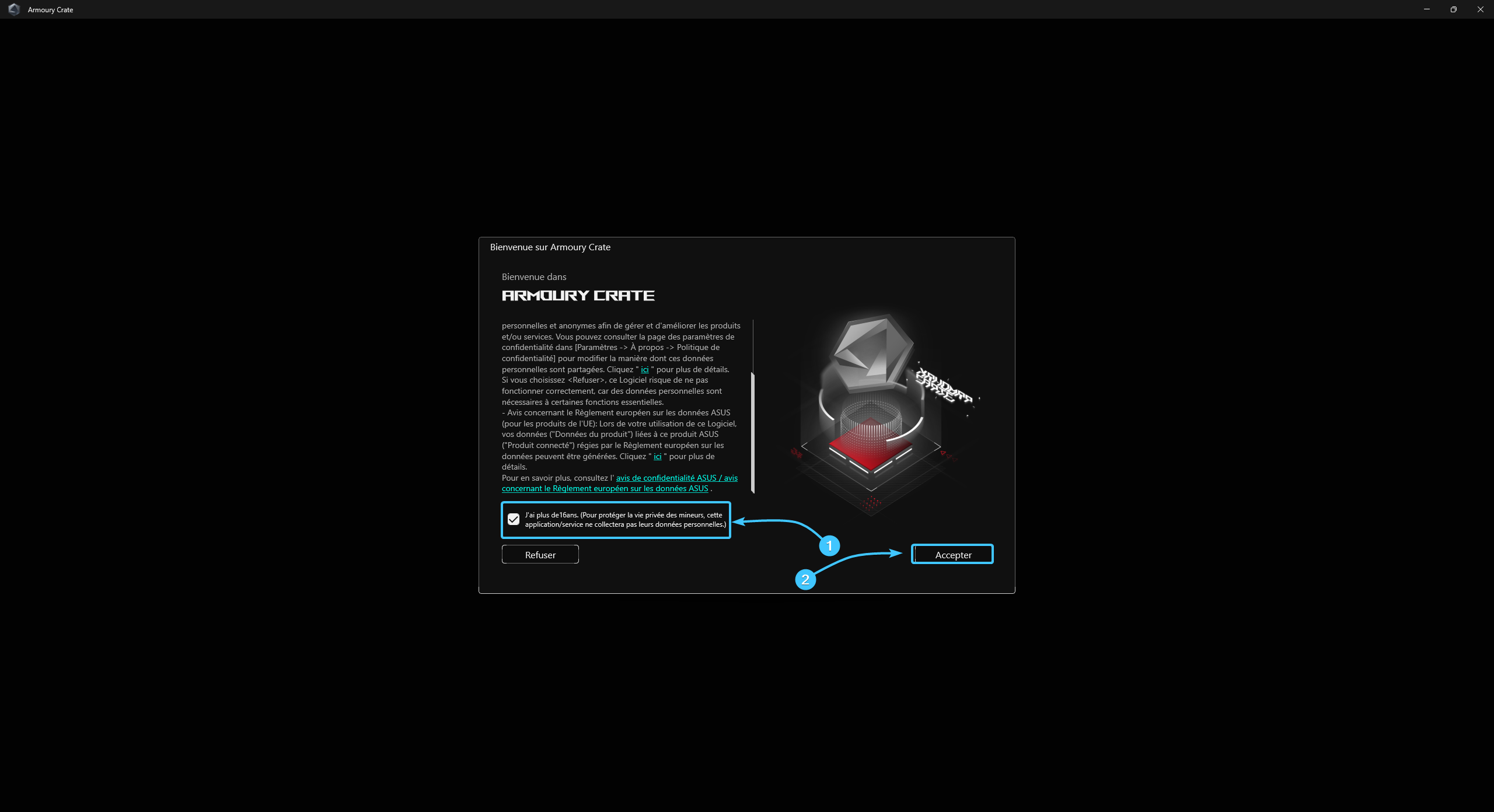
6. Sélectionnez les fonctionnalités supplémentaires souhaitées (1) et cliquez sur « Suivant » (2) pour continuer.
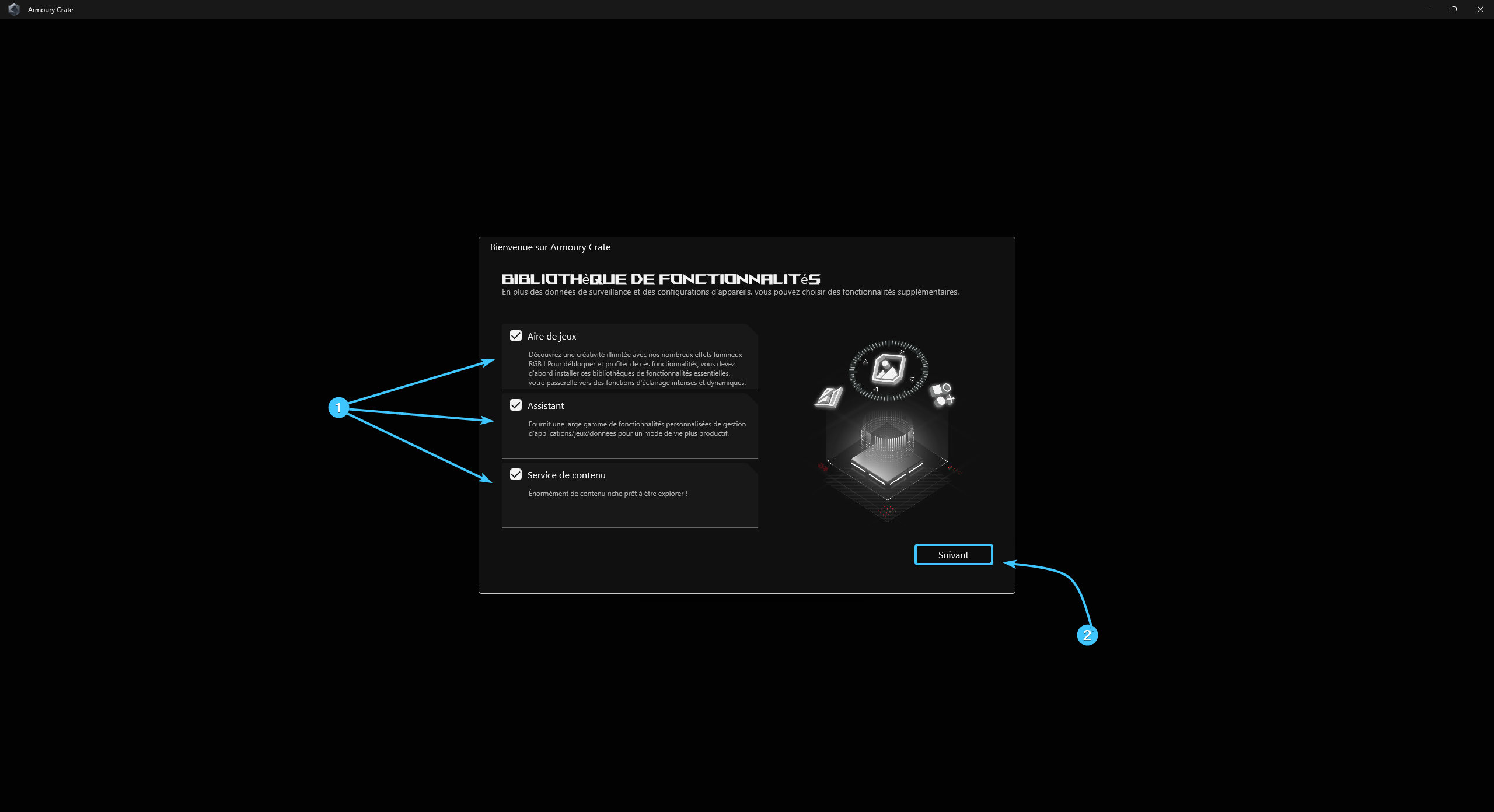
7. Choisissez le thème de couleur que vous souhaitez utiliser, puis cliquez sur « Commencer à utiliser » pour le valider.
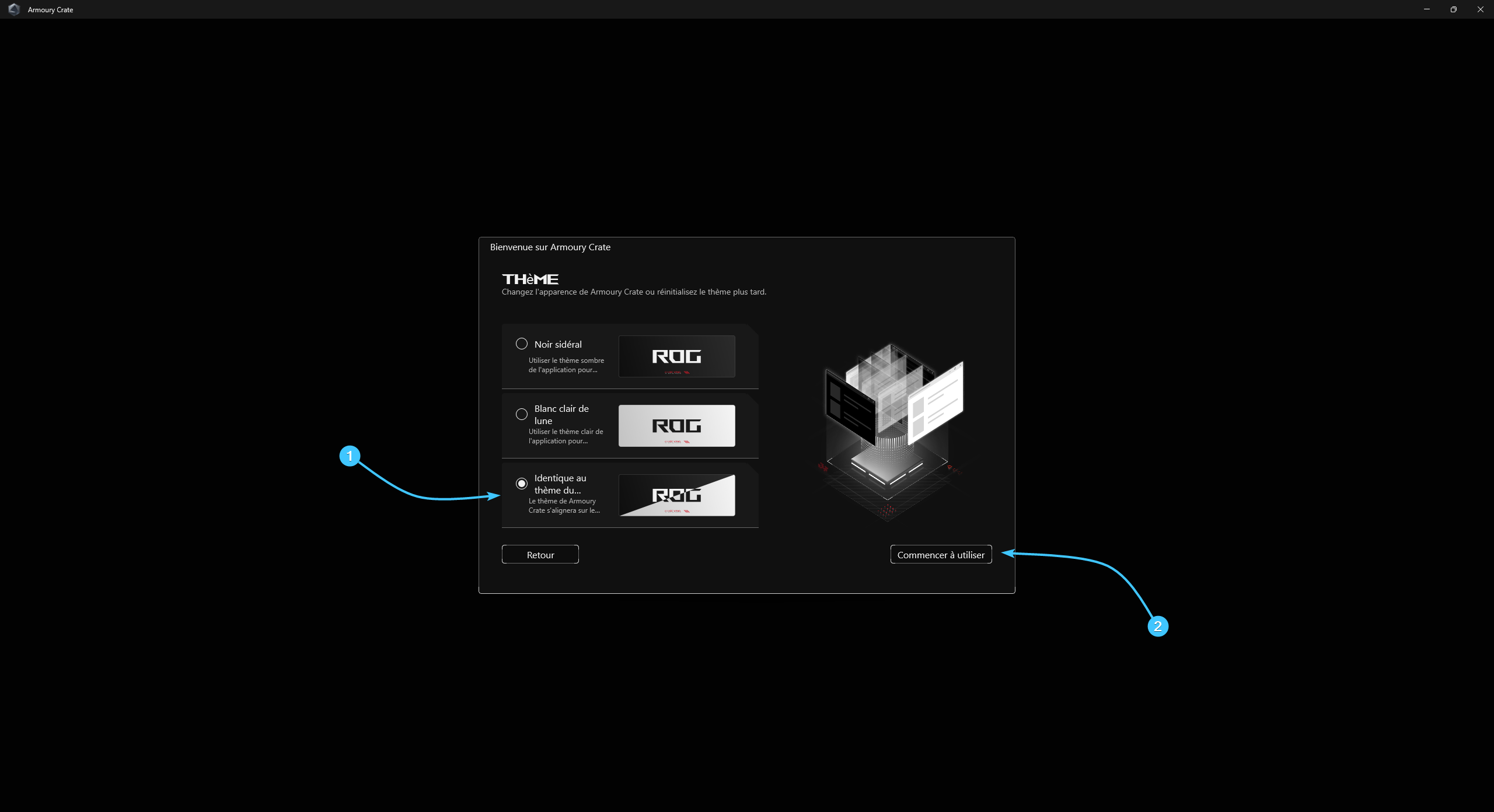
8. Un avertissement de contrôle de compte d'utilisateur s'affichera. Cliquez sur « Je comprends ».
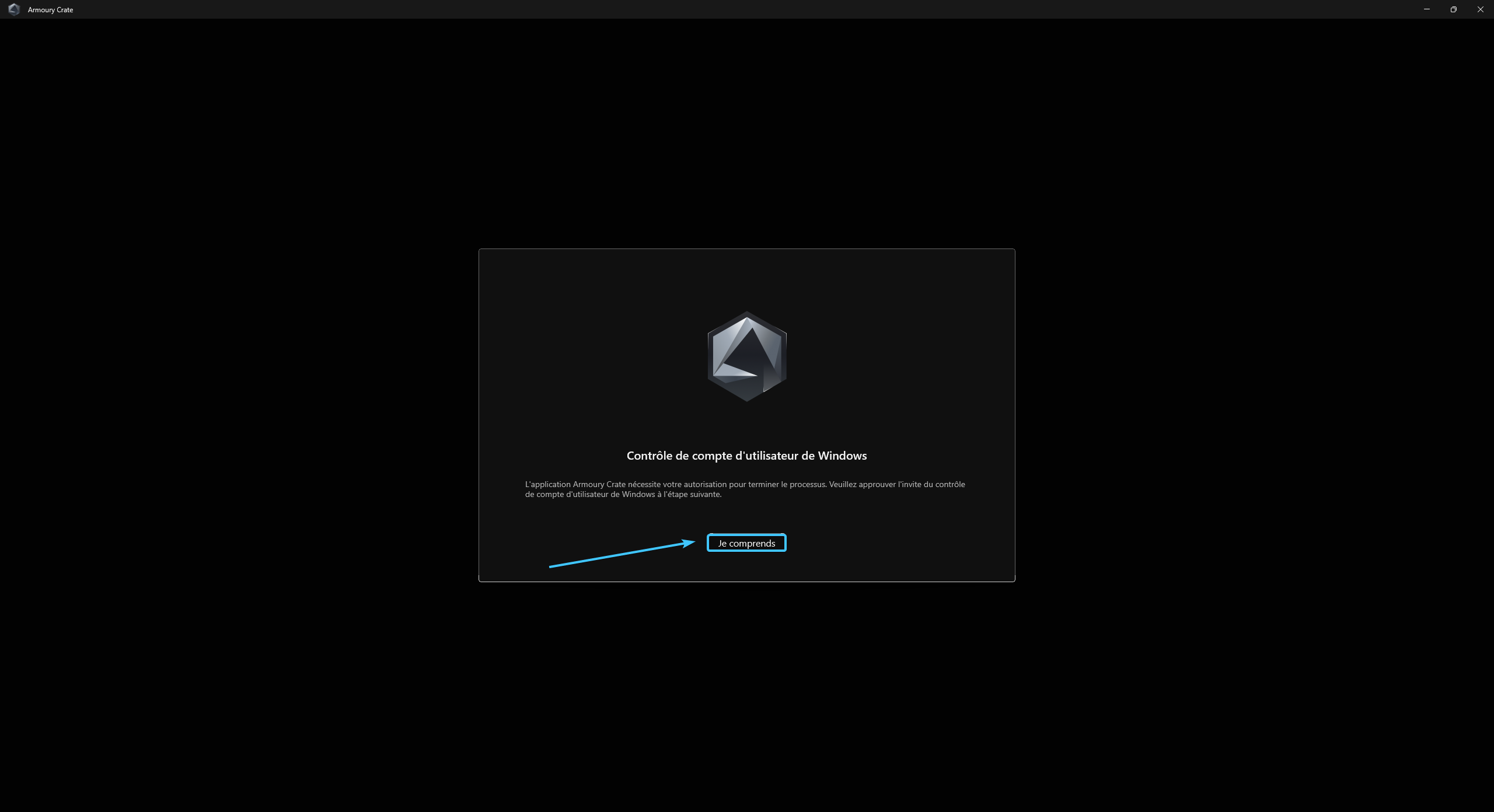
9. L'installation de divers composants commence à nouveau. Patientez jusqu'à la fin du processus.
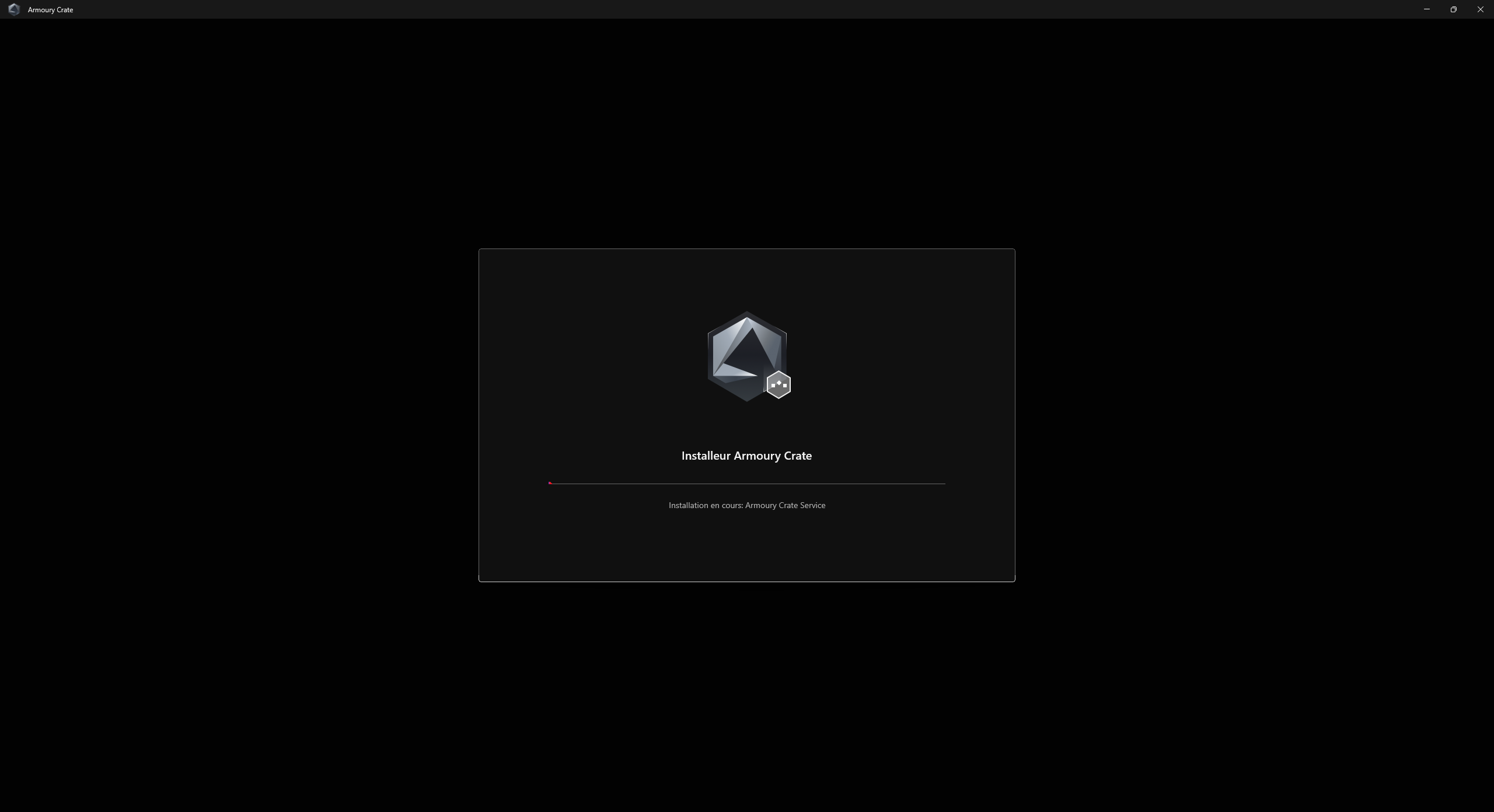
10. Une fois l'installation terminée, cliquez sur « Relancer l'application » pour lancer l'application.
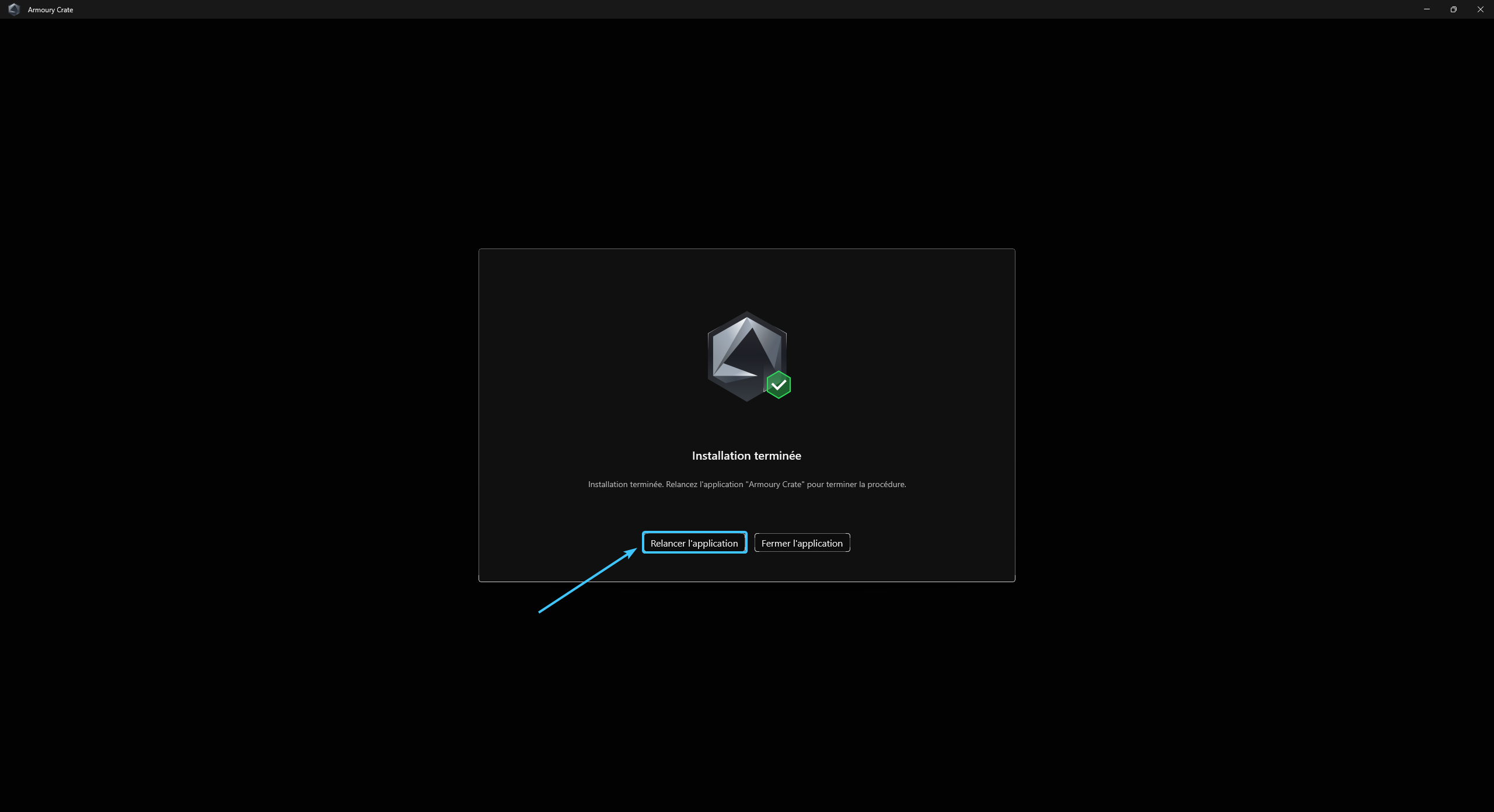
11. Dans le menu de gauche, ouvrez la section « Outils » (1), puis cliquez sur « Vérifier maintenant » (2).
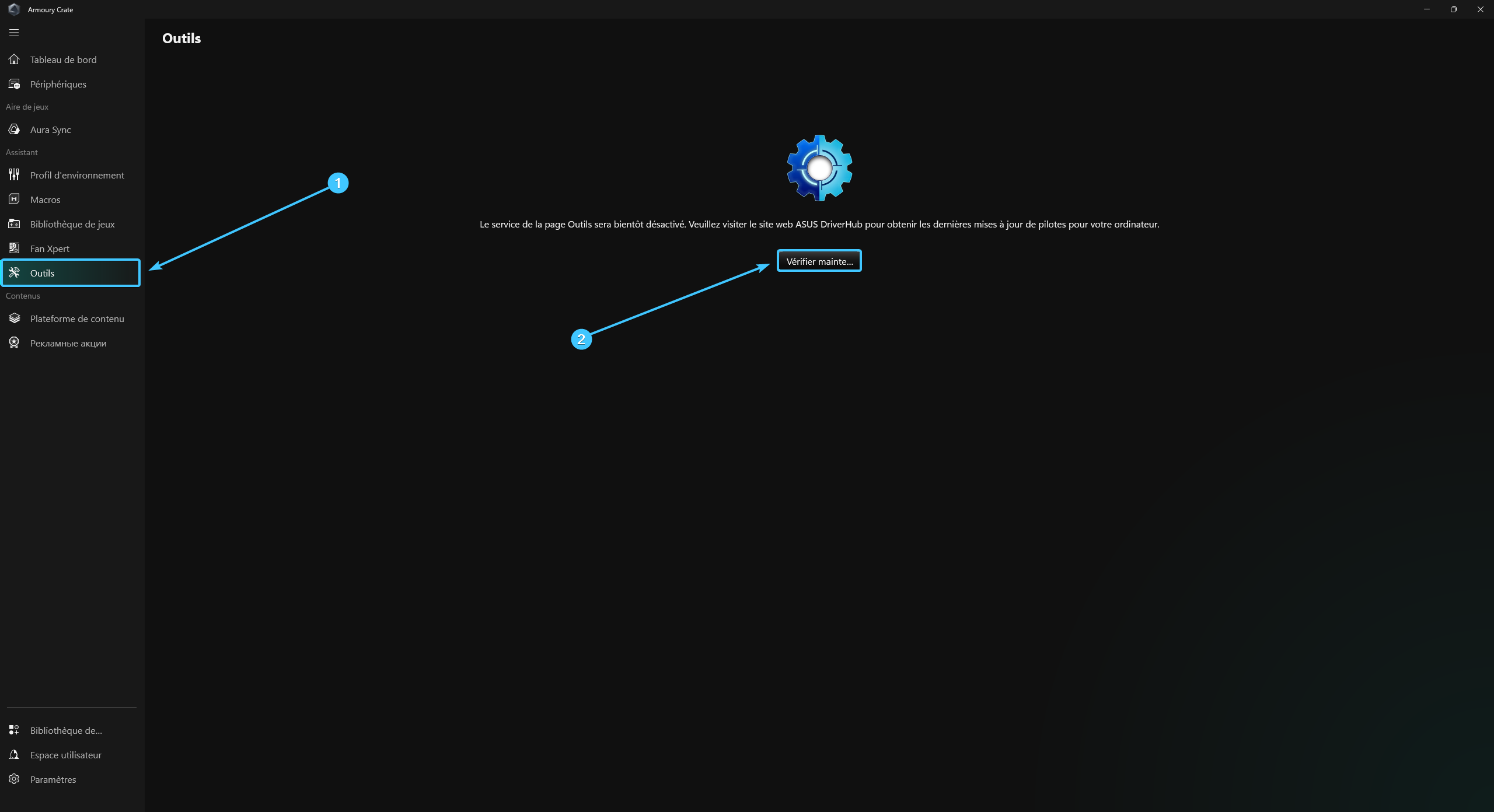
12. Cliquez sur « Installer » à côté des pilotes et applications nécessaires.
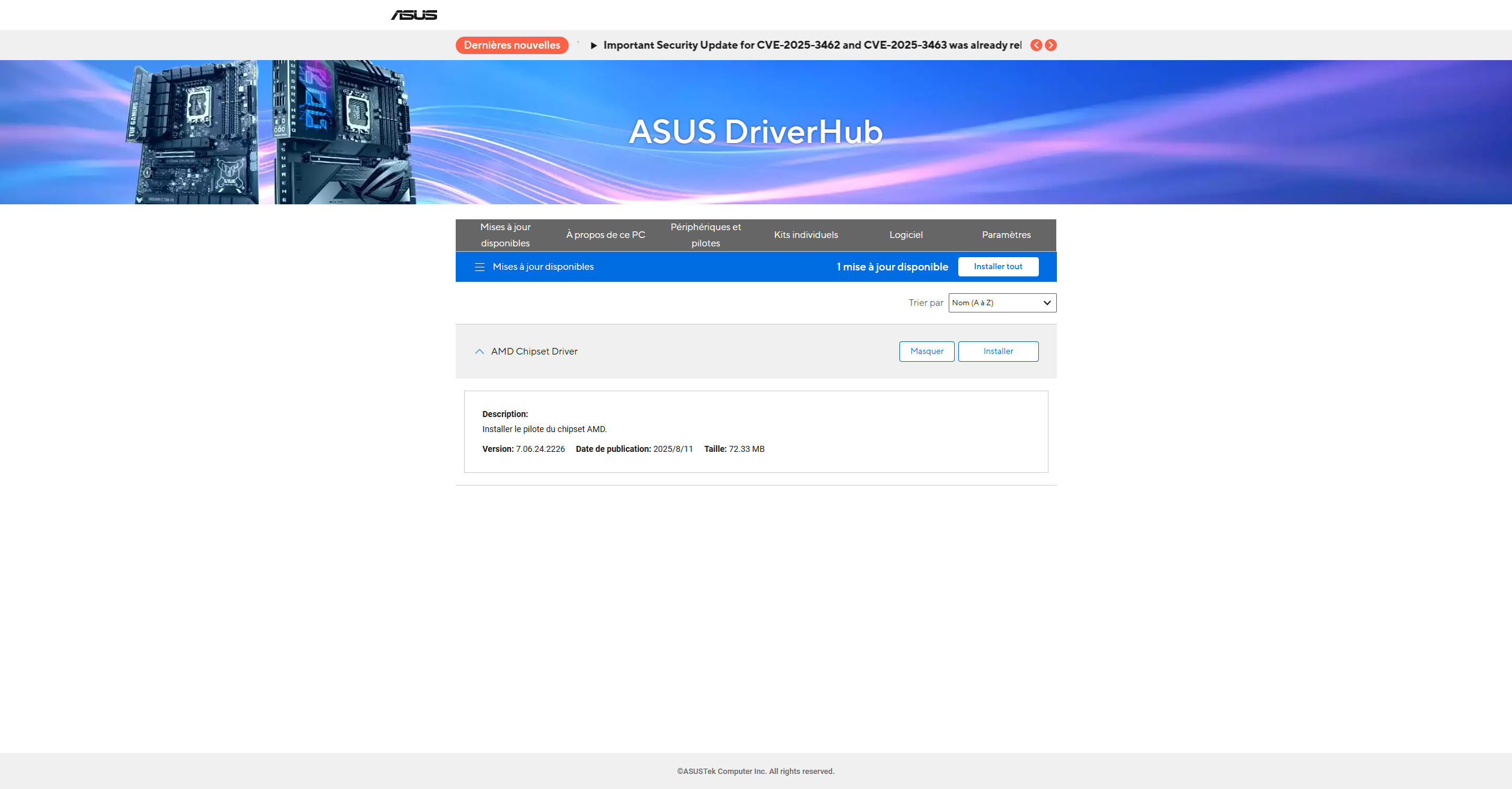
13. Une fois l'installation terminée, redémarrez votre appareil pour appliquer les mises à jour.
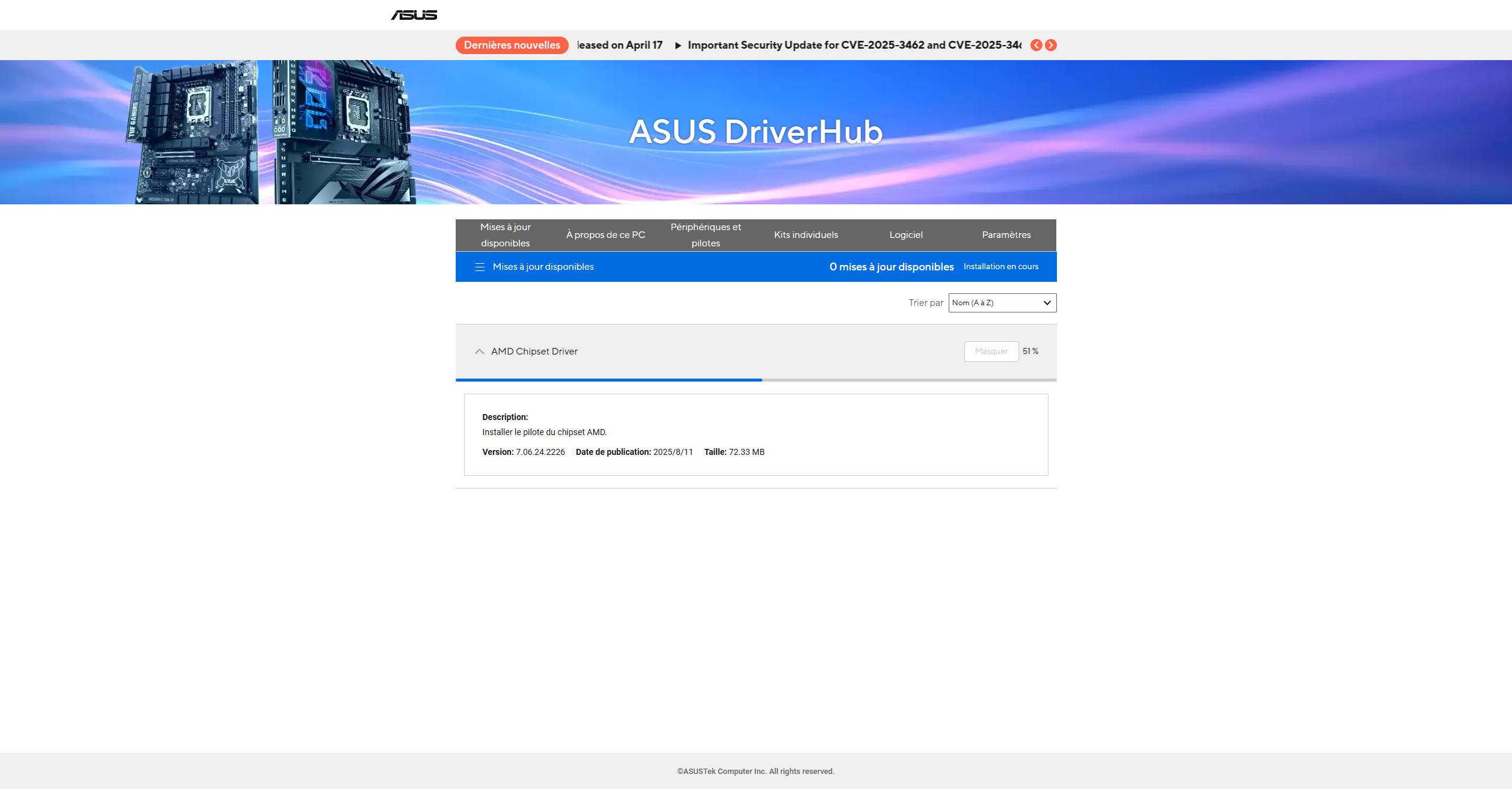
Mise à jour des composants via « Armoury Crate »
1. Lancez l'application « Armoury Crate ». Dans le menu de gauche, ouvrez la section « Paramètres ».
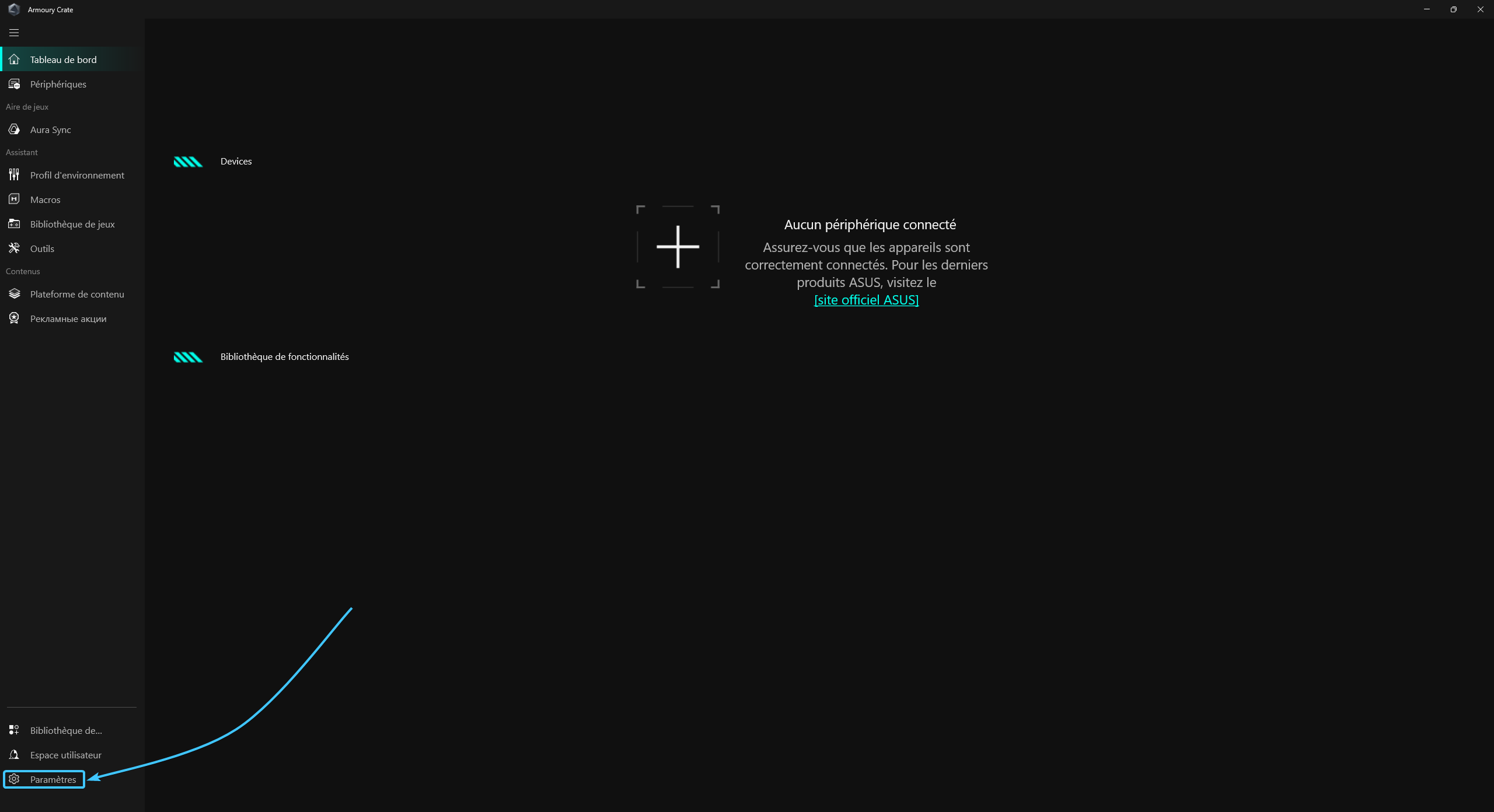
2. Ouvrez l'onglet « Centre de mise à jour » (1), puis cliquez sur le bouton « Rechercher des mises à jour » (2).
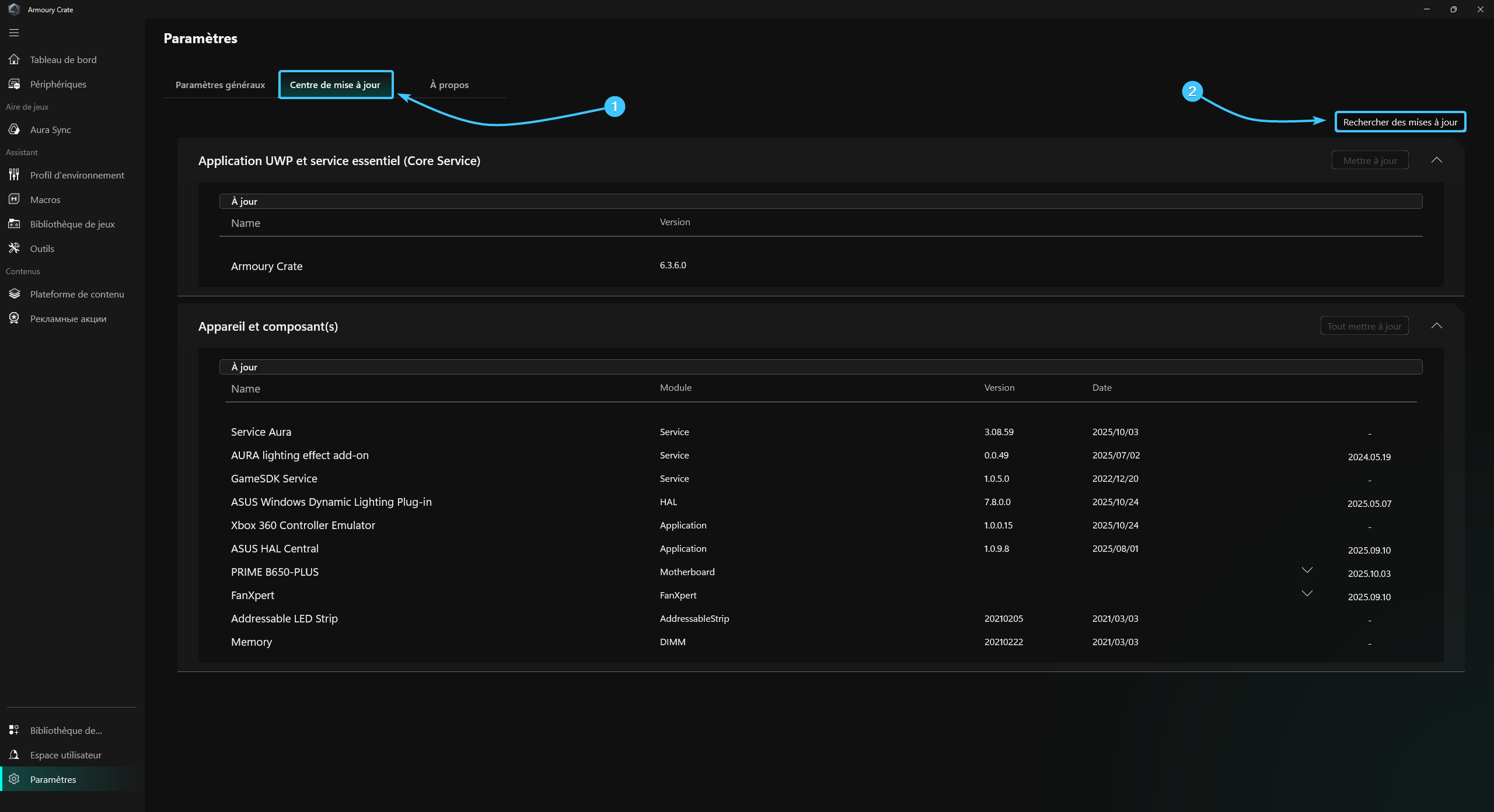
3. Une fois l'installation terminée, redémarrez votre appareil. La mise à jour des composants a été effectuée avec succès.